آموزش انتقال موزیک از کامپیوتر به آیفون
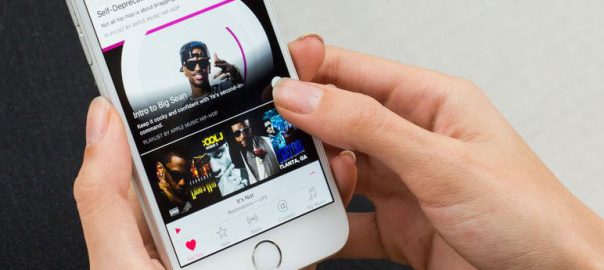
محبوبیت بالا و فروش فوقالعاده آیفون این تلفن هوشمند را به محبوبترین دستگاه پخش موسیقی تبدیل کرده است و روزانه میلیونها نفر برای گوش کردن به موسیقیهای مورد علاقه خود از آیفون استفاده میکنند. در این مطلب نحوه انتقال موزیک از کامپیوتر به آیفون را آموزش خواهیم داد. با موبایل کمک همراه باشید.
بیشتر بخوانید: تعمیرات موبایل

بیشتر بخوانید: تعمیر آیفون
انتقال موزیک از کامپیوتر به آیفون توسط iTunes
اگرچه در آیفون میتوان از فروشگاه iTunes نیز موسیقی خرید یا از اشتراک Apple Music برای پخش موسیقی استفاده کرد، اما انتقال موسیقی از کامپیوتر به آیفون و آیپد همچنان متداولترین و محبوبترین روش بین کاربران است. از مزیتهای این روش این است که میتوانید از یک آلبوم تنها موسیقیهای مورد علاقه خود را به آیفون منتقل کنید و اینکه نیازی به اینترنت نخواهید داشت.
همگامسازی (Sync) موسیقی با iTunes نیازمند غیر فعال کردن iCloud Music است که برای این کار باید به Settings > Music بروید و iCloud Music Library را خاموش کنید.
پیش از شروع باید موسیقیهای خود را از کامپیوتر به iTunes library اضافه کنید. برای این کار کافیست پس از اجرای برنامه iTunes، پوشه حاوی موسیقیهای خود در کامپیوتر را کشیده و در این برنامه رها کنید. همچنین میتوانید در iTunes روی منوی File، و سپس روی Add Folder to Library کلیک کنید و از پنجره باز شده پوشه حاوی موسیقیها را انتخاب کنید.
پس از انتقال موسیقیها به iTunes، برای انتقال آنها از iTunes به آیفون مراحل زیر را دنبال کنید.
1. در حالی که iTunes را اجرا کردهاید آیفون خود را با کابل USB به کامپیوتر متصل کنید.
2. از منوی بالای صفحه سمت چپ روی آیفون خود کلیک کنید. در صورتی که بیش از یک دستگاه به کامپیوتر متصل کرده باشید، لیست آنها را مشاهده خواهید کرد. از لیست دستگاهها آیفون خود را انتخاب کنید.
3. از منوی باز شده در سمت چپ صفحه روی Music کلیک کنید.
بیشتر بخوانید: تعمیر موبایل
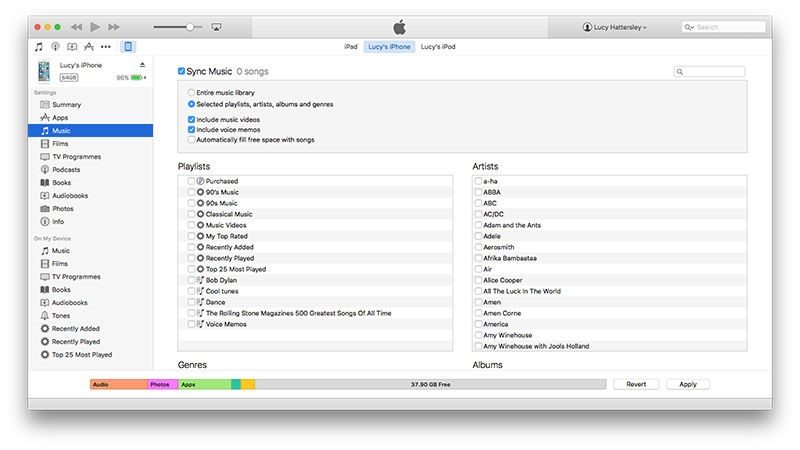
4. در صفحه باز شده در سمت راست تعدادی گزینه برای انتخاب نوع همگام سازی (Sync) را مشاهده خواهید کرد. در صورتی که میخواهید تمام موسیقیهای موجود در library به آیفون شما منتقل شوند گزینه اول (Entire music library) را انتخاب کنید. اما اگر تنها یک یا چند موسیقی مشخص را میخواهید، گزینه دوم (Selected playlists, artists,…) را انتخاب و موسیقیهای مورد نظر خود را انتخاب کنید. پس از اتمام روی Apply کلیک کنید.
با این کار، iTunes شروع به انتقال موسیقیهای انتخاب شده به آیفون خواهد کرد و پس از اتمام پروسه انتقال، میتوانید از برنامه Music در آیفون به موزیکها گوش دهید.
بیشتر بخوانید:























سلام من اصلا گزینه ایکلود موزیک لایبرری رو ندارم
خیلی عالی
ممنون🌹🌹
سلام من همیشه برای ریختن اهنگام از همین روش استفاده میکردم اما اخیرا میخوام از طریق یه دستگاه دیگه اهنگامو بریزم نمیزاره حتی اپل ایدیمم وارد کردم میشه راهنمایی کنید؟
سلام خسته نباشین
من وقتی میخوام اهنگامو بریزم توی لایبرری نصفش نمیره اصلا نمیدوم چرا
چ تک تک انتخاب کنم چ با پوشه فقط یه تعداد کمیش میره توی ایتونز
میشه بگید چرا اینجوریه؟
دستتون درد نکنه خیلی مختصر و مفید راهنمایی کردید. 🌹🌹🌹🌹🌹